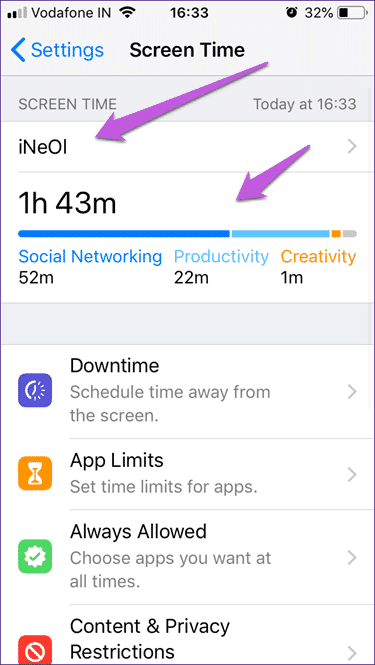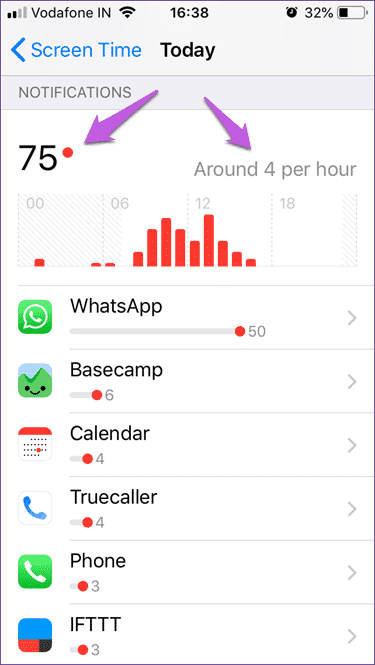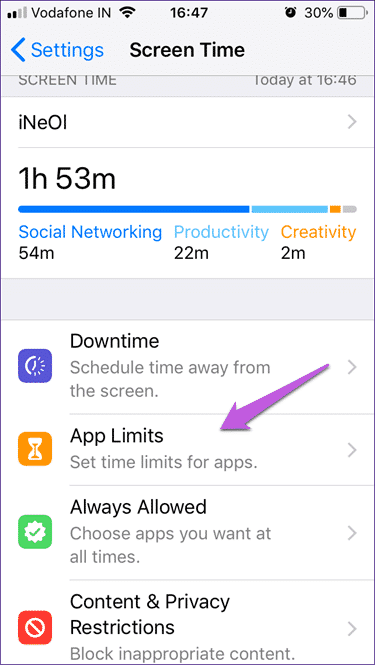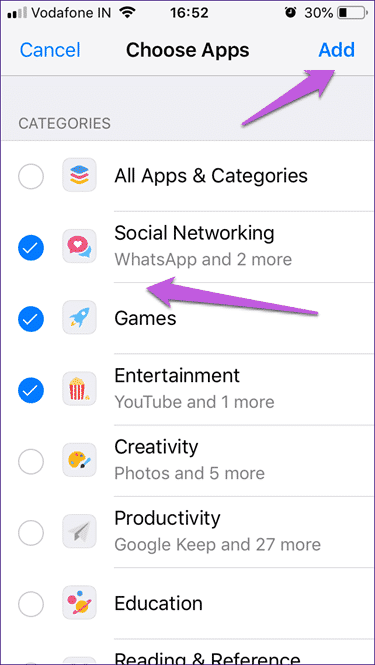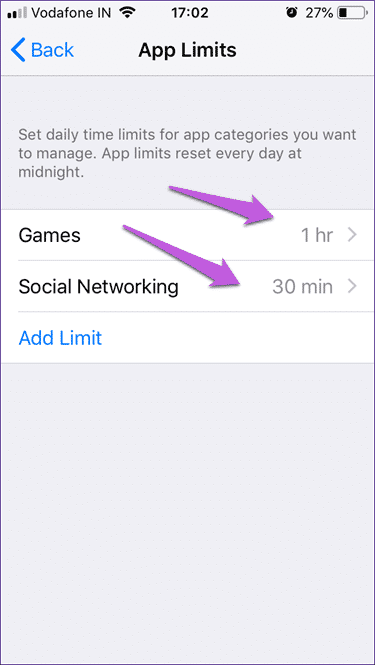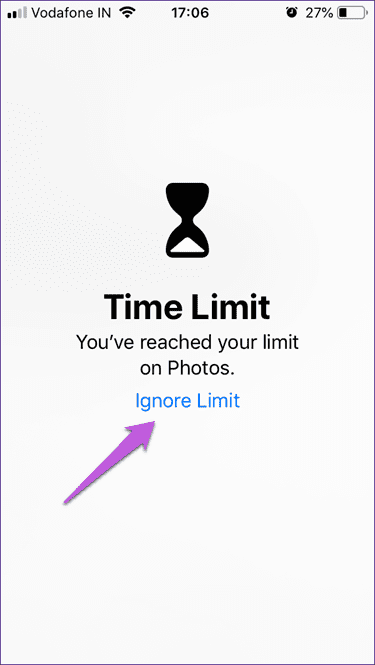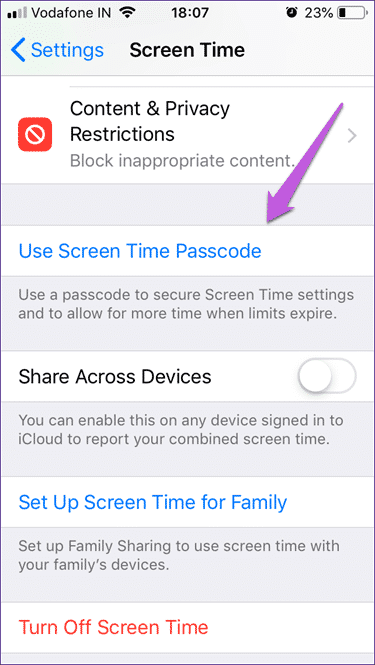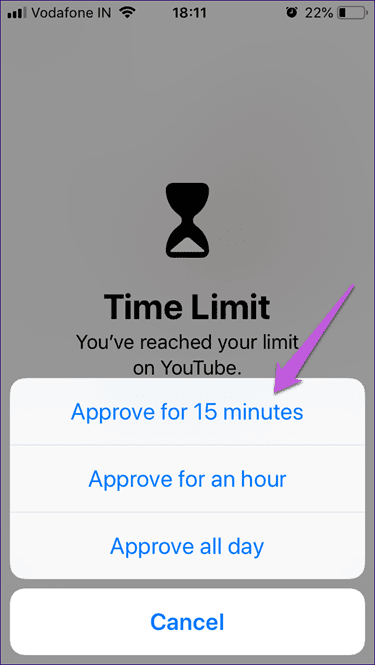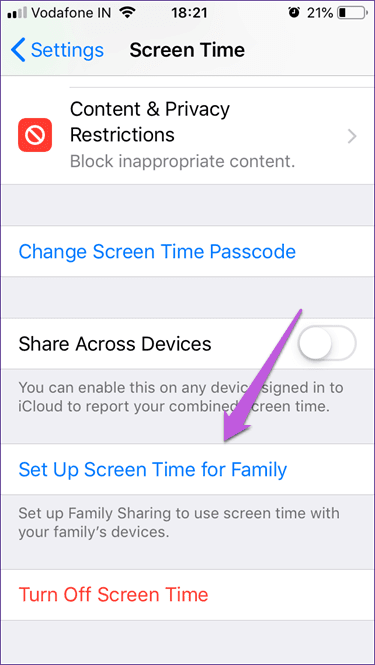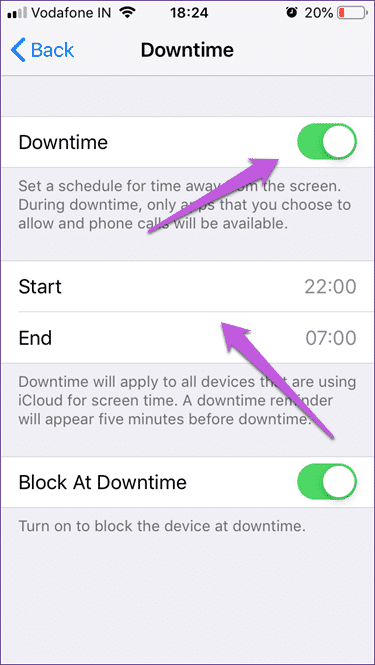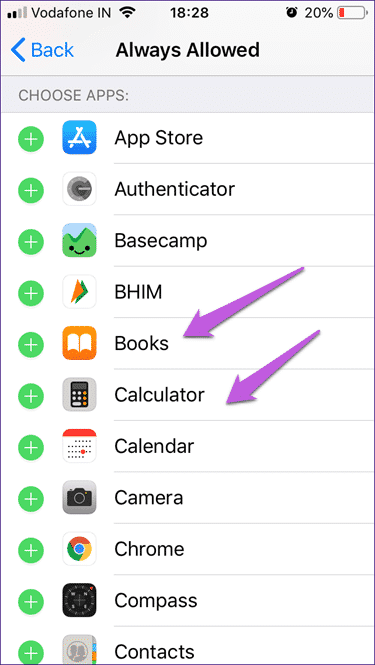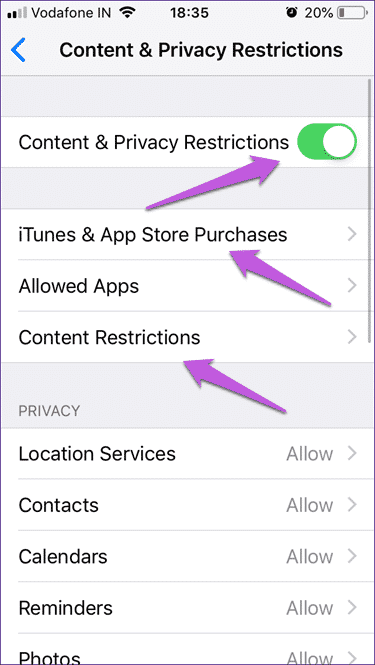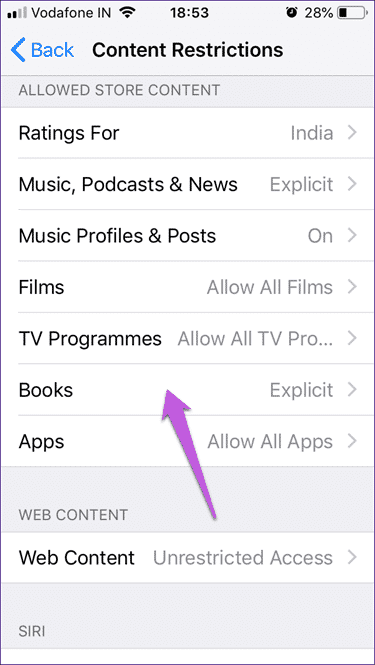iOS 12에서 스크린 타임을 사용하여 자녀 보호 기능을 설정하는 방법
의 최신 버전으로 아이폰 OS 12 , 일련의 기능과 전 세계의 부모의 관심을 끌었던 기능 Screen Time. 스크린 타임은 부모가 자녀가 없을 때 볼 수 있는 것을 제어할 수 있도록 도와줍니다. 이 가이드에서는 부모로서 스크린 타임을 어떻게 사용할 수 있는지 알아봅니다. 아이폰 OS 12 자녀 보호 기능을 설정하고 자녀가 기기를 사용하는 시간을 제한하려면 iPhone 또는 아이패드.
CNN이 인용한 Common Sense Media의 최근 보고서에 따르면 8세 미만의 어린이는 매일 42시간 이상 화면을 사용하는 것으로 나타났습니다. 그리고 그들 중 XNUMX%는 자체 화면을 가지고 있습니다. 부모는 선택의 여지가 거의 없으며 어린 자녀가 일에 집중할 수 있도록 바쁘게 지내는 것을 기쁘게 생각합니다.
애플은 그들을 돕고 싶어한다 상영 시간. 어떻게 작동하는지 봅시다.
1. 화면 시간 스크린샷
설정 앱을 실행하면 새로운 옵션이 표시됩니다. 상영 시간. 카테고리 그룹별로 다른 앱 사용에 대한 자세한 보고서를 보려면 클릭하십시오. 기본적으로 이러한 통계는 자정에 재설정됩니다. 장치 통계가 나타납니다 iPhone 나는 하루 평균 XNUMX시간 정도 SNS를 한다.
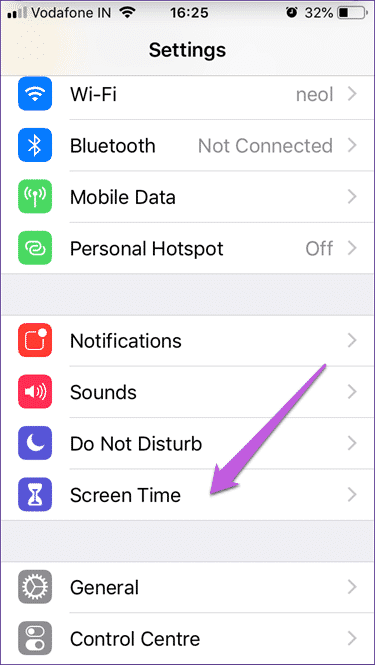
기기 이름을 탭하여 화면 시간에서 숨겨진 앱 수준을 확인하세요.
Screen Time은 또한 매일 얼마나 많은 알림을 받고 어떤 앱에서 오는지 알려줍니다. 그런 다음 그것을 억제하기 위해 노력할 수 있습니다.
2. 신청 기한 설정
앱 제한은 게임, 소셜 미디어, 엔터테인먼트 등과 같은 다양한 앱 범주에 대한 시간 제한을 설정할 수 있는 화면 시간 기능입니다. 앱 제한을 클릭한 다음 제한 추가를 선택합니다. 여기에서 개별 앱을 선택할 수 있는 방법은 없습니다.
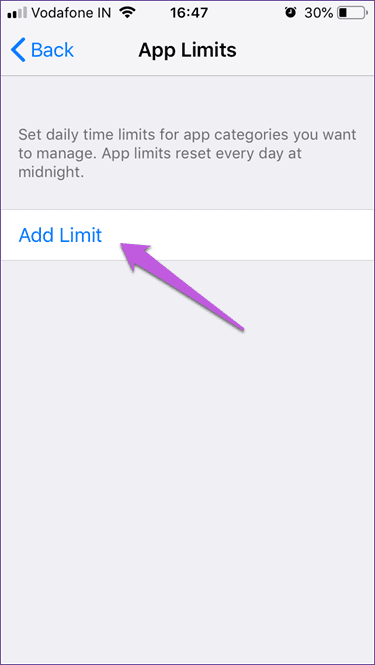
개별 앱 범주를 선택하거나 모든 앱 및 범주로 이동하여 각 앱에 시간 제한을 적용합니다. 범주가 선택되면 오른쪽 상단 모서리에 있는 추가를 클릭하여 계속합니다.
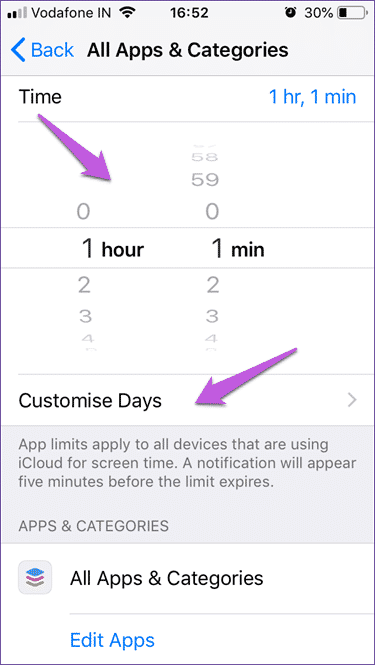
1분에서 23시간 59분 사이의 시간 제한을 설정할 수 있습니다. 매일 화면 시간 제한이 자동으로 재설정됩니다. 시간 카운터 바로 아래에 Custom Days 옵션이 표시됩니다. 제한을 적용할 요일을 지정하는 데 사용할 수 있습니다. 아마도 주말을 거래에서 제외시킬 수 있습니까?
수업마다 다른 시간 제한을 설정할 수도 있습니다. 범주에 대해 하나씩 전체 프로세스를 다시 반복하십시오.
위 화면에 따르면 게임 30시간, SNS XNUMX분입니다. iPhone.
제한 시간이 만료되면 어떻게 됩니까? 모든 제한된 앱의 아이콘이 사라지고 앱 이름 앞에 유리 타이머 아이콘이 나타납니다. 앱을 사용할 때 스크린 타임에 지정된 시간 제한이 만료되면 이 제한을 늘릴 수 있는 옵션과 함께 이에 대한 경고가 표시됩니다.
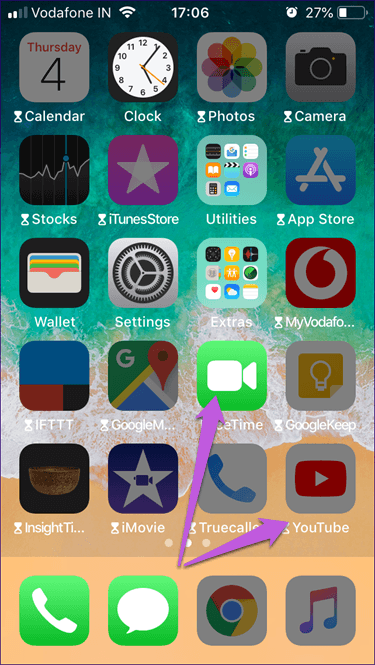
자녀가 귀하의 허락 없이 이 시간 제한을 늘릴 수 없도록 하기 위해 Apple은 화면 시간 암호를 하드코딩했습니다. 스크린 타임으로 돌아가서 아래로 스크롤하여 찾으십시오.
고유한 4자리 숫자 암호를 설정하려면 탭하세요. 귀하의 자녀는 이제 귀하가 수락하거나 무시하도록 선택할 수 있는 더 많은 화면 시간을 요청해야 합니다. 암호로 보호되어 있기 때문에 아이들은 설정을 변경할 수 없으며 알지 못하는 사이에 화면 시간을 연장할 수 없습니다.
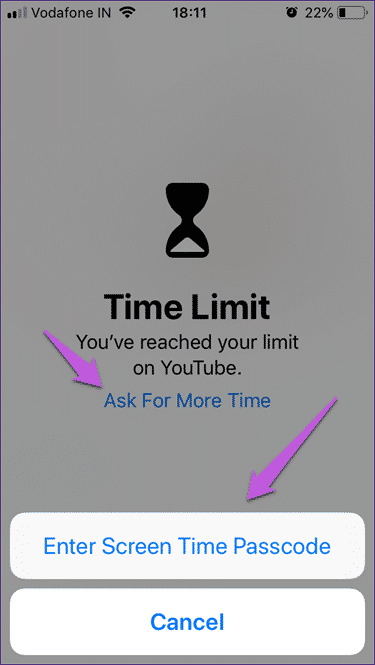
화면 시간을 15분, XNUMX시간 늘리거나 나머지 시간에 동의할 수 있습니다. 사용자 지정 값을 입력할 수 있는 방법이 없습니다.
3. 가족과 함께 나누기
집에 iOS 기기가 두 대 이상 있는 경우 가족 공유 옵션을 사용할 수 있습니다. 이렇게 하면 iOS 기기를 통해 원격으로 추가 화면 시간을 허용하거나 허용하지 않을 수 있습니다. 자녀가 사용을 원할 때 알림을 받게 됩니다. 아이폰 또는 아이패드 지정된 한도를 벗어났습니다.
또한 아이들이 다양한 앱과 장치 자체에 소비하는 시간에 대한 주간 보고서를 받게 됩니다.
4. 정지 타이밍
가동 중지 시간을 사용하면 하루 중 장치를 영원히 종료할 특정 시간을 선택할 수 있습니다. 식사 시간, 취침 시간 또는 자녀가 숙제를 할 때 활성화할 수 있습니다. 다운타임 동안 두 가지 일이 발생합니다.
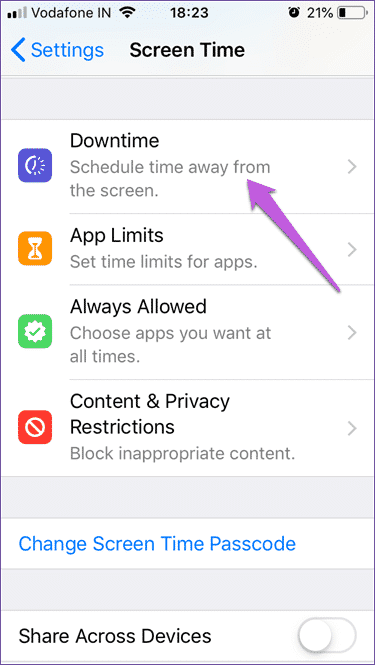
에서 계속 전화를 받을 수 있습니다. iPhone 승인한 앱에만 액세스할 수 있습니다. 다른 모든 앱은 잠깁니다.
이로 인해 기능에 관계없이 항상 열 수 있는 앱을 설정할 수 있습니다.
5. 항상 허용
이름에서 알 수 있듯이 항상 허용되는 앱은 화면 시간의 활성화 여부에 관계없이 계속 실행되는 앱입니다. 이 기능을 사용하면 필요한 응용 프로그램이나 언제든지 액세스할 수 있어야 하는 응용 프로그램에 대한 제한을 설정할 수 없습니다.
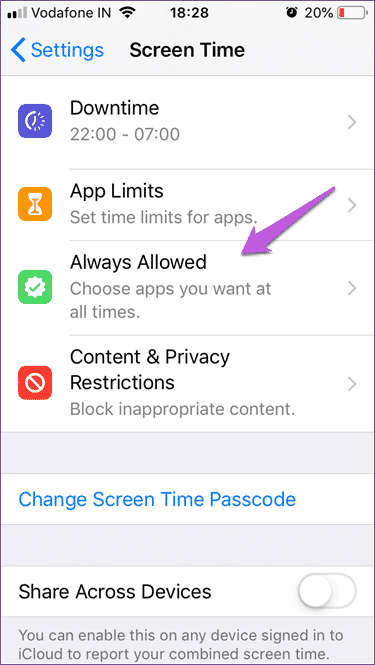
중단 시간을 예약한 경우 항상 허용 범주의 앱은 의도한 대로 계속 작동합니다. 이 두 기능은 함께 사용하기 위한 것입니다.
6. 콘텐츠 및 개인정보 보호 제한
이것은 스크린 타임의 중요한 부분입니다. 이 설정이 활성화되면 기기에서 인앱 구매뿐만 아니라 앱을 원격으로 제한하고 제어할 수 있습니다. 아이폰 또는 아이패드. 이렇게 하면 의도하지 않은 구매로 인해 신용 카드 청구서가 옥상으로 올라가는 것을 방지할 수 있습니다.
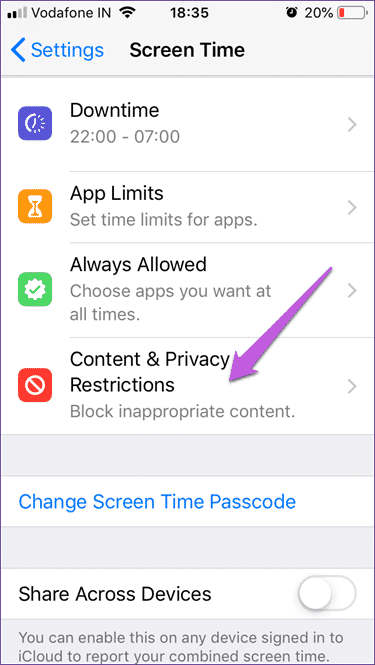
여기에서 콘텐츠 제한을 설정할 수도 있습니다. 거주하는 국가에 따라 자녀의 나이에 따라 비디오, 음악, TV, 영화, 책, 웹, 앱, 심지어 Siri 콘텐츠까지 제한할 수 있습니다. 이렇게 하면 성인용, 폭력적, 혐오 콘텐츠로부터 어린이를 보호할 수 있습니다.
위치 서비스, 연락처, 캘린더 및 블루투스를 제한하는 기능과 같은 몇 가지 다른 설정도 사용할 수 있습니다. 게임을 오프라인에서 플레이할 수 있는 경우 볼륨을 적당한 수준으로 제한하거나 모바일 데이터를 제한할 수 있습니다. 한 번에 하나씩 살펴보십시오.
화면을 끌 시간이야
iOS 12의 Screen Time 출시로 Apple은 두 가지 문제를 한 번에 해결했습니다. 이제 부모는 자녀가 화면에서 무엇을 보거나 시간을 보내는지 모니터링할 수 있을 뿐만 아니라 특정 앱과 콘텐츠에 대한 액세스를 제한할 수도 있습니다. 이 모든 것을 원격으로 수행할 수 있다는 것은 케이크의 유일한 체리입니다.